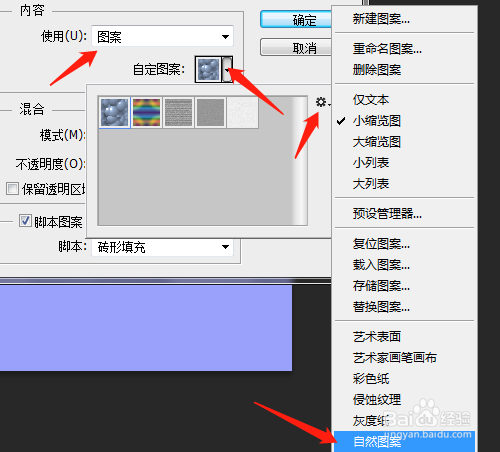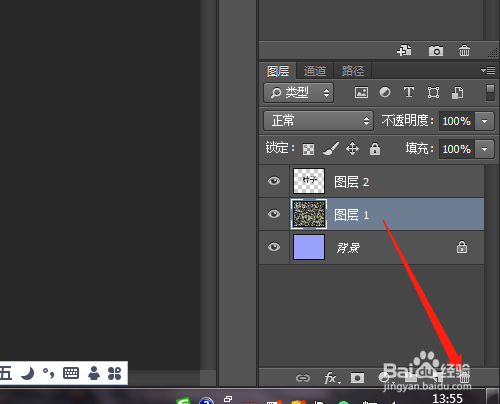PSCC 如何制作叶子图案文字
1、1.双击打开桌面的Photoshop CC软件。
2、2.文件菜单,新建,新建前景色的空白文档。
3、3.图层面板中新建图层1。
4、4.单击编辑菜单,填充,添加自然图案。
5、5.选叶子图案,确定。
6、6.选横排文字蒙版工具,设置字体和字号,输入文字。
7、7.图层菜单,新建,通过拷贝的图层,删除图层1。
声明:本网站引用、摘录或转载内容仅供网站访问者交流或参考,不代表本站立场,如存在版权或非法内容,请联系站长删除,联系邮箱:site.kefu@qq.com。
阅读量:60
阅读量:69
阅读量:69
阅读量:74
阅读量:59